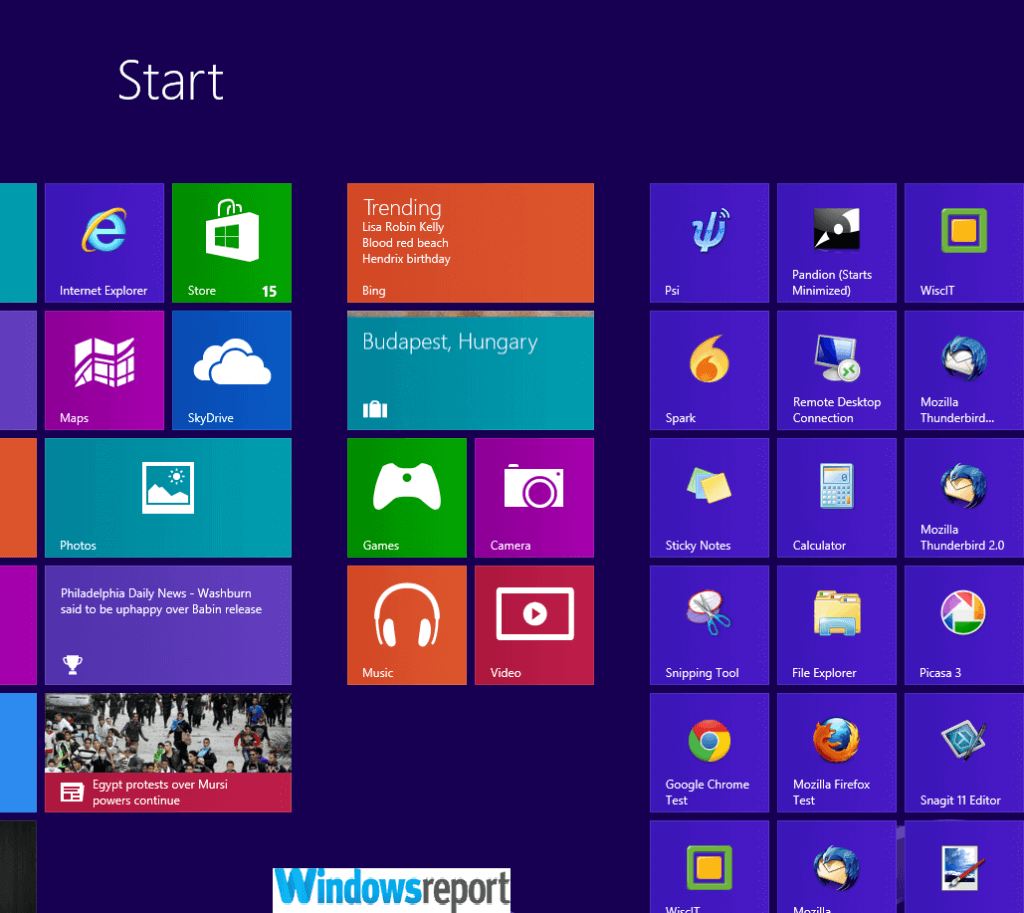স্থায়ীভাবে প্রভাবগুলির পরে কীভাবে আনইনস্টল করবেন তা এখানে
বিভিন্ন পিসি সমস্যা সমাধানের জন্য, আমরা ড্রাইভারফিক্সের পরামর্শ দিই: এই সফ্টওয়্যারটি আপনার ড্রাইভারগুলিকে চালিত এবং চলমান রাখবে, এইভাবে আপনাকে সাধারণ কম্পিউটার ত্রুটি এবং হার্ডওয়্যার ব্যর্থতা থেকে রক্ষা করবে। 3 টি সহজ পদক্ষেপে এখন আপনার সমস্ত ড্রাইভার পরীক্ষা করুন:
- ড্রাইভারফিক্স ডাউনলোড করুন (যাচাই করা ডাউনলোড ফাইল)।
- সমস্ত সমস্যাযুক্ত ড্রাইভার খুঁজে পেতে শুরু স্ক্যান ক্লিক করুন ।
- নতুন সংস্করণগুলি পেতে এবং সিস্টেমের ত্রুটিগুলি এড়ানোর জন্য ড্রাইভার আপডেট করুন ক্লিক করুন ।
- ড্রাইভারফিক্স এই মাসে 501,404 পাঠক ডাউনলোড করেছেন।
অ্যাডোব আফটার ইফেক্টস (এই) সর্বাধিক উন্নত ডিজিটাল ভিজ্যুয়াল এফেক্টস এবং মোশন গ্রাফিক্স অ্যাপ্লিকেশনগুলির মধ্যে একটি এবং বেশিরভাগ স্টুডিওতে সর্বদা উপস্থিত হয়ে উঠেছে। প্রযুক্তিগত ব্যবহারকারীরা এর সহজ ইনস্টলেশন প্রক্রিয়া এবং অত্যন্ত ইন্টারেক্টিভ ব্যবহারকারী ইন্টারফেসের কারণে এটি আরও বেশি পছন্দ করে।
তবে সৃজনশীল ক্লাউড অ্যাপ্লিকেশনগুলির মতো, কোনও কারণে আপনি যদি সফ্টওয়্যারটি আনইনস্টল করতে চান তবে বিষয়গুলি সরল নয়।
এখন, যেমন আমরা সবসময় করি, আমরা কীভাবে প্রভাবগুলি অবিরামভাবে আনইনস্টল করতে পারি সে সম্পর্কে কিছুটা খনন করেছি এবং কয়েকটি কার্যনির্বাহী সমাধান পেয়েছি। এবং আমরা তাদের পরবর্তী আলোচনা করা হবে। যথারীতি, আনইনস্টল করার চেষ্টা করার আগে আপনার পিসিতে প্রশাসনিক অধিকার রয়েছে তা নিশ্চিত করুন ।
উইন্ডোজ পিসিগুলিতে ইফেক্টগুলির পরে আনইনস্টল করবেন কীভাবে
অ্যাপ্লিকেশন থেকে মুক্তি পেতে সহায়তা করার জন্য এখানে এখন ধাপে ধাপে গাইড:
পদ্ধতি 1: ক্রিয়েটিভ মেঘ থেকে প্রভাব পরে আনইনস্টল করুন
- আপনার টাস্কবারে যান এবং ক্রিয়েটিভ ক্লাউড অ্যাপ্লিকেশন আইকনটি ক্লিক করুন।
- ক্রিয়েটিভ ক্লাউড কেন্দ্র খোলে। আপনার সাধারণ অ্যাডোব আইডি প্লাস পাসওয়ার্ড ব্যবহার করে সাইন ইন করতে মনে রাখবেন। সিস্টেম সেটিংসের উপর নির্ভর করে আপনাকে স্বয়ংক্রিয়ভাবে স্বাক্ষর করতে পারে, সেক্ষেত্রে আপনি স্বাক্ষর থেকে পদক্ষেপে বঞ্চিত হন।
- অ্যাপ্লিকেশন এ ক্লিক করুন সমস্ত ইনস্টল করা অ্যাপ্লিকেশনগুলির একটি তালিকা উপস্থিত হবে।
- ইনস্টলড অ্যাপ্লিকেশন অঞ্চলে চলে যান এবং আফ্রিকার প্রভাবগুলির পরে সফ্টওয়্যারটি সন্ধান করুন।
- খুলুন বা আপডেট করুন বিকল্পগুলির ঠিক পাশের তীরটিতে ক্লিক করুন । পছন্দগুলির একটি নতুন তালিকা পপ আপ হয়।
- ম্যানেজ ক্লিক করুন ।
- তারপরে আনইনস্টল ক্লিক করুন ।
- আনইনস্টলেশনটি সম্পূর্ণ করতে অন-স্ক্রীন নির্দেশাবলীর অনুক্রম অনুসরণ করুন।
- আপনার পিসি পুনরায় চালু করুন।
পদ্ধতি 2: প্রোগ্রামগুলি এবং বৈশিষ্ট্যগুলির বিকল্পের মাধ্যমে ইফেক্টগুলির পরে আনইনস্টল করুন
এই পদক্ষেপগুলি আপনাকে জানায় যে কীভাবে উইন্ডোজ 10, উইন্ডোজ 8 / 8.1 এবং উইন্ডোজ 7 কম্পিউটারগুলিতে প্রভাবগুলি সিসি সফ্টওয়্যার সংস্করণগুলির পরে পুরানো অ্যাডোব অপসারণ করা যায় । প্রক্রিয়াটি বিশেষত ব্যবহারকারীদের জন্য খুব উপকারী যাঁরা তাদের কম্পিউটারগুলিতে ইফেক্টস সিসি 2014, 2015, 2016, 2017, এবং 2018 এর পরে অ্যাডোব রয়েছে।
আবার আপনার কম্পিউটারে প্রশাসনিক অনুমতি থাকা দরকার ।
উইন্ডোজ 10 পিসিতে:
- স্টার্ট মেনুতে ক্লিক করুন।
- সেটিংস এ ক্লিক করুন।
- সেটিংস মেনুতে সিস্টেম ট্যাবটি সন্ধান করুন।
- বাম ফলকে অ্যাপস এবং বৈশিষ্ট্যগুলির বিকল্পটি নির্বাচন করুন।
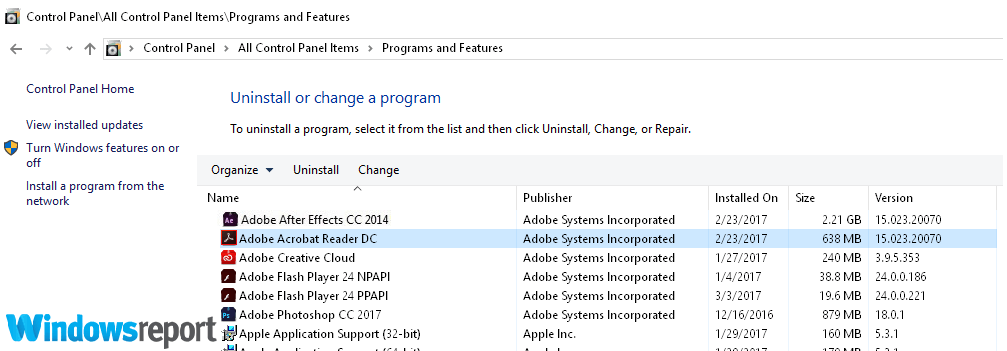
- ইফেক্টস সিসির পরে অ্যাডোব নির্বাচন করুন
- আনইনস্টল বোতাম প্রদর্শিত হবে। আনইনস্টলেশন দিয়ে এগিয়ে যাওয়ার জন্য এটিতে ক্লিক করুন।
- পিসি পুনরায় চালু করুন।
উইন্ডোজ 8 / 8.1 পিসিতে:
- হয় স্টার্ট বোতামটি দেখতে উইন্ডোজ কী টিপুন। উইন্ডোজ 8.1 এর সাথে যাদের শুরু স্ক্রিন অ্যাক্সেস করতে সরাসরি স্টার্ট বোতামটি (এটি নীচের বাম-কোণে অবস্থিত) ক্লিক করতে পারে।
- সেটিংস নির্বাচন করুন বা অনুসন্ধান করুন তারপরে নিয়ন্ত্রণ প্যানেলে ক্লিক করুন ।
- একটি প্রোগ্রাম আনইনস্টল ক্লিক করুন। আপনি কন্ট্রোল প্যানেলের অধীনে প্রোগ্রামগুলি এবং বৈশিষ্ট্যগুলির বিকল্পটিতেও ট্যাব করতে পারেন ।
- প্রভাবগুলির পরে অ্যাপ্লিকেশনটি সন্ধান করুন তার আইকনে ডান ক্লিক করুন। সফটওয়্যারটি হাইলাইট করা হবে।
- আনইনস্টল ট্যাবে টিপুন
- নিশ্চিত হয়ে নিন যে আপনি কখন এবং কখন ব্যবহারকারীর অ্যাকাউন্ট নিয়ন্ত্রণ দ্বারা নির্দেশিত হলে হ্যাঁ ক্লিক করে প্রভাবের পরে সম্পূর্ণ আনইনস্টল করতে চান
- আনইনস্টলটি সম্পূর্ণ হওয়ার জন্য অপেক্ষা করুন এবং আপনার পিসি পুনরায় চালু করুন।
– সম্পর্কিত: উইন্ডোজ 10 এ প্রোগ্রাম এবং অ্যাপ্লিকেশন আনইনস্টল করার পদ্ধতি
উইন্ডোজ 7 পিসিতে:
- স্টার্ট বাটনে ক্লিক করুন।
- নিয়ন্ত্রণ প্যানেল চয়ন করুন ।
- একটি প্রোগ্রাম আনইনস্টল ক্লিক করুন ।
- আবার আপনার অ্যাডোব সিসি অ্যাপ্লিকেশন শনাক্ত করুন। এবং এটিতে ক্লিক করুন।
![স্থায়ীভাবে প্রভাবগুলির পরে কীভাবে আনইনস্টল করবেন তা এখানে]()
- আপনি এখনও উপরে যেতে আনইনস্টলটি বেছে নেবেন।
- কম্পিউটারটি শেষ হয়ে অপেক্ষা করুন এবং পুনরায় বুট করুন ।
কীভাবে প্রভাব CS6 (এবং অন্যান্য সিএস সংস্করণ) এর পরে অ্যাডোব আনইনস্টল করবেন
ইফেক্টস সিএস 6, সিএস 7 এবং অন্যান্য প্রতিটি সিএস ভার্সনের পরে অ্যাডোব আনইনস্টল করার প্রক্রিয়া প্রভাব সিসি সফ্টওয়্যার সংস্করণের পরে প্রায় একই রকম।
প্রকৃতপক্ষে, পার্থক্যটি হ’ল এইবার আপনি কোনও অ্যাপ অনুসন্ধান করবেন for এফেক্টস সিএস এক্স এর পরে লেবেলযুক্ত (যেখানে এক্স প্রভাবগুলির সিসি 2017 বা অন্যথায় পরিবর্তিত সংস্করণের জন্য দাঁড়িয়েছে):
সুতরাং আপনার উপরে উল্লিখিত প্রভাবগুলির পরে সিসি সফটওয়্যারটি আনইনস্টল করার পদক্ষেপগুলি উল্লেখ করুন এবং আপনার ইনস্টল উইন্ডোজটির উপর নির্ভর করে আপনার সিসি CS6, CS7, বা আপনার নির্দিষ্ট অনুলিপি প্রতিস্থাপন করুন।
অ্যাডোব এর পরে অ্যাডোব CS6 আনইনস্টল ব্যর্থ হলে কী করবেন
কখনও কখনও আপনি একটি ত্রুটি পান যে ইফেক্টগুলির পরে আনইনস্টল ব্যর্থ হয়েছে বা পিসি বিভিন্ন আনইনস্টলশন ত্রুটির সম্মুখীন হয়েছে।
আপনি যখন আপনার কম্পিউটারের নিয়ন্ত্রণ প্যানেল থেকে AE আনইনস্টল করার চেষ্টা করেন সৃজনশীল মেঘ প্রবর্তন করতে অস্বীকার করে এবং আরও জটিলতা সহ অন্যান্য সম্ভাব্য সমস্যাগুলি ।
এর অর্থ আবার চেষ্টা করার আগে আপনাকে সিস্টেমটি সমস্যার সমাধান করতে হবে। উদীয়মান ত্রুটিগুলি অপসারণের জন্য এখানে নেওয়া কিছু পদক্ষেপ:
সমস্যা সমাধানের টিপ 1: অন্যান্য সমস্ত অ্যাপ্লিকেশন বন্ধ করুন
প্রোগ্রামগুলি অপসারণ কখনও কখনও অন্যান্য চলমান অ্যাপ্লিকেশন দ্বারা প্রভাবিত হয় বিশেষত যেখানে জড়িত সফ্টওয়্যার কিছু ব্যাকগ্রাউন্ড প্রক্রিয়া ভাগ করে । এখানে কীটি হ’ল ইফেক্টগুলির পরে আনইনস্টল করা শুরু করার আগে সমস্ত চলমান প্রোগ্রামগুলি বন্ধ করা।
সমস্যা সমাধানের টিপ 2: আপনার কম্পিউটার পুনরায় চালু করুন
বেশিরভাগ ক্ষেত্রে, সাধারণ আফটারস ইন্সটলেশন সমস্যাগুলি কেবল কম্পিউটার পুনরায় চালু করে সমাধান করা হয়। আপনি পিসি পুনরায় চালু করতে পারেন এবং তারপরে আনইনস্টল প্রক্রিয়াটি আবার চালু করতে পারেন।
সমস্যা সমাধানের টিপ 3: অ্যান্টিভাইরাস অস্থায়ীভাবে বন্ধ করুন
আনইনস্টলগুলি সাধারণত পর্দার আড়ালে একটি আনইনস্টলারের সফ্টওয়্যার জড়িত থাকে যাতে আপনার অ্যান্টিভাইরাস কিছু ক্ষেত্রে ম্যালওয়ারের জন্য ভুল করে সম্পর্কিত আনইনস্টলারটি চালু করতে বাধা দিতে পারে ।
ভাগ্যক্রমে, বিটডিফেন্ডার সহ বেশিরভাগ অ্যান্টিভাইরাস সফ্টওয়্যার আপনাকে তাদের কার্যক্রম সাময়িকভাবে বিরতি দিতে দেয়। অতএব, আপনাকে আনইনস্টলটি সম্পূর্ণ করার জন্য কয়েক মিনিটের জন্য আপনার অ্যান্টিভাইরাসটি থামিয়ে দেওয়া উচিত।
সমস্যা সমাধানের টিপ 4: ফায়ারওয়ালটি বন্ধ করুন
উইন্ডোজ 10 এর জন্য দ্বিমুখী ফায়ারওয়াল সহ একটি ফায়ারওয়াল হস্তক্ষেপ করতে পারে এবং সমস্ত আনইনস্টলেশন পদক্ষেপগুলি সাফল্যের সাথে চালানোর জন্য বন্ধ করতে হতে পারে।
আপনি সেখানে যান, আমরা আশা করি এই দ্রুত সমাধানগুলি আপনাকে এই সমস্যাটি সমাধান করতে সহায়তা করেছে।
সম্পর্কিত পরীক্ষাগুলি যাচাইয়ের জন্য:
- ইফেক্ট ফাইলগুলির পরে দূষিত হওয়া ঠিক করুন: আপনার একমাত্র গাইড দরকার
- সম্পূর্ণ ফিক্স: উইন্ডোজ 10, 8.1, 7 এ অ্যাডোব ত্রুটি 16
- আমার কম্পিউটার কেন আইডিতে অ্যাডোব ফ্ল্যাশ প্লেয়ারকে স্বীকৃতি দিচ্ছে না?